Lähtestage avamise ja salvestamise dialoog Windows 10-s
Operatsioonisüsteemis Windows 10 saavad peaaegu kõik kasutajafailidega töötavad rakendused kuvada dialoogiboksi Ava ja Salvesta kui. Need kaks dialoogi näevad välja üsna sarnased, kuid mõlemal on oma eesmärk, nagu nende nimedest selgub. Avamise dialoog võimaldab kasutajal valida faili või kausta. Salvestamise dialoog võimaldab kasutajal valida sihtkausta ja salvestatava faili nime.
Reklaam
Windows suudab salvestada dialoogide Ava ja Salvesta sätted, nii et järgmisel korral näevad need välja täpselt samasugused kui eelmisel korral. Windows suudab meeles pidada dialoogi suurust, vaate sätteid ja viimati sirvitud asukohta (mõnede rakenduste puhul seda funktsiooni ei toetata). Kui dialoog Ava või Salvesta kui on sassis, võite proovida selle lähtestada.
Operatsioonisüsteemis Windows 10 on dialoogiakna Ava ja Salvesta parameetrid salvestatud järgmiste registrivõtmete alla:
Klassikaliste dialoogide jaoks:
HKEY_CURRENT_USER\SOFTWARE\Microsoft\Windows\CurrentVersion\Explorer\ComDlg32
Järgmine ekraanipilt näitab klassikalist dialoogi.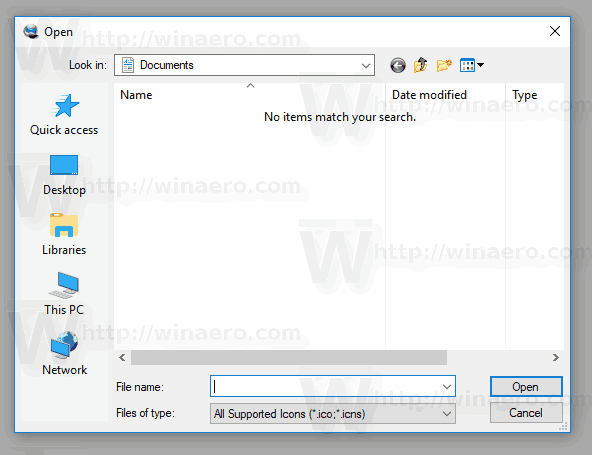
Uuema dialoogi avamiseks tehke järgmist.
HKEY_CURRENT_USER\SOFTWARE\Microsoft\Windows\CurrentVersion\Explorer\CIDOpen

Dialoogis Salvesta kui:
HKEY_CURRENT_USER\SOFTWARE\Microsoft\Windows\CurrentVersion\Explorer\CIDSave
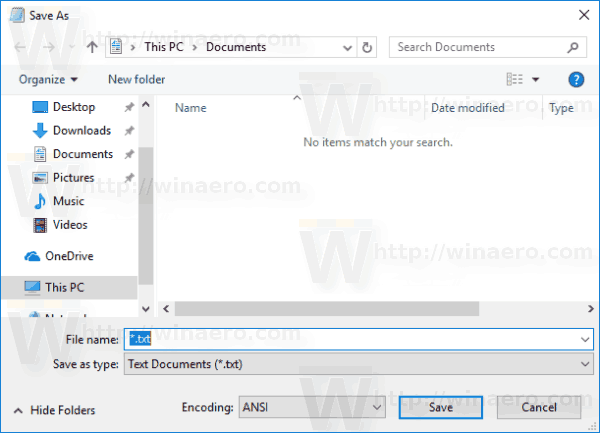
Windows 10 dialoogiakende Ava ja Salvesta kui lähtestamiseks, peate tegema järgmist.
- Sulgege kõik töötavad rakendused.
- Avatud Registriredaktor.
- Liikuge järgmisele registrivõtmele:
HKEY_CURRENT_USER\SOFTWARE\Microsoft\Windows\CurrentVersion\Explorer\
Näpunäide: saate pääsete soovitud registrivõtmele ühe klõpsuga juurde.
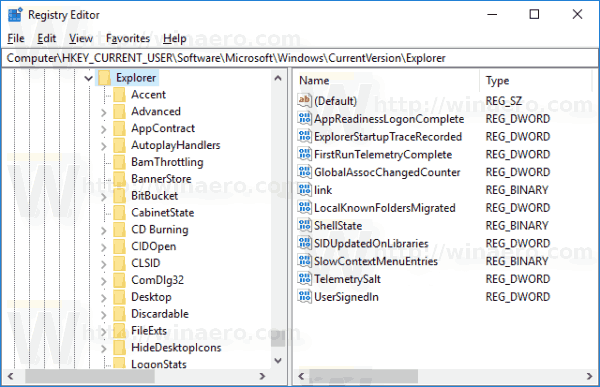
- Kustutage mainitud alamvõtmed ükshaaval.
ComDlg32 CIDOavage CIDSave
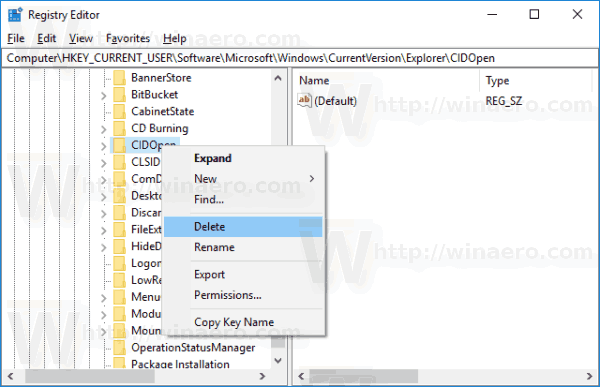
Teise võimalusena saate rakendada järgmist registri näpunäidet.
Windowsi registriredaktori versioon 5.00 [-HKEY_CURRENT_USER\SOFTWARE\Microsoft\Windows\CurrentVersion\Explorer\ComDlg32] [-HKEY_CURRENT_USER\SOFTWARE\Microsoft\Windows\CurrentVersion\Explorer\CIDOpen] [-HKEY_CURRENT_USER\SOFTWARE\Microsoft\Windows\CurrentVersion\Explorer\CIDSave]
Kopeerige ja kleepige ülaltoodud tekst Notepadi ja salvestage see *.reg-failina. Kui teete failil topeltklõpsu ja kinnitate imporditoimingu, on dialoogiaknad vaikimisi valitud.
Aja säästmiseks saate siit alla laadida järgmise kasutusvalmis registrifaili:
Laadige alla registrifail
See on kõik.



